
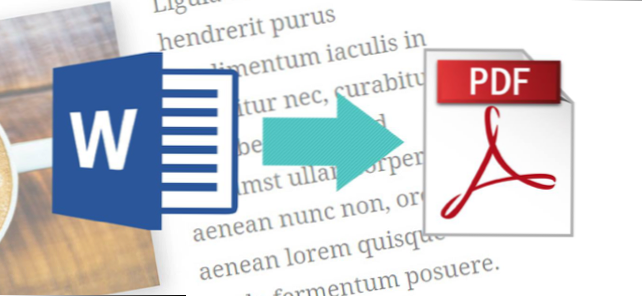
PDF файловете са удобни за разпространение на документи, така че те да се виждат по един и същ начин от всички страни. Обикновено ще създавате документи, използващи друго приложение, след което ще ги конвертирате в PDF. Ето как да го направите за документ от Microsoft Word.
Ако имате десктоп версия на Microsoft Word, най-лесният начин да конвертирате документа в PDF е точно в самата Word.
Отворете документа, който искате да конвертирате, и кликнете върху раздела "Файл".
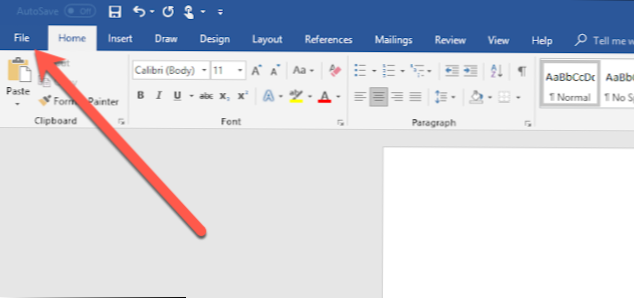
На екрана зад кулисите изберете "Запиши като" от списъка вляво.
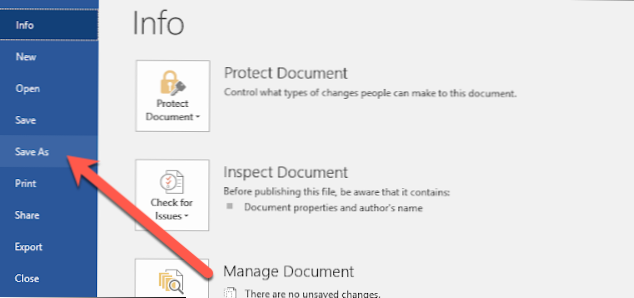
На екрана Запазване като изберете къде искате да се запази PDF файлът (OneDrive, Този компютър, конкретна папка или където и да е).
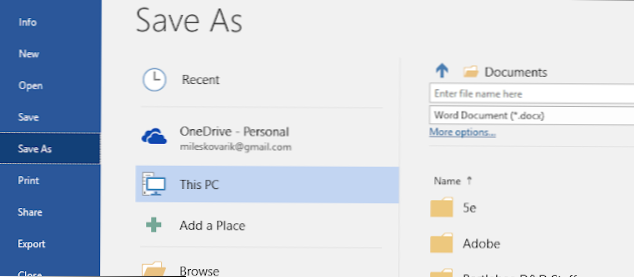
След това кликнете върху падащата стрелка отдясно на полето "Запиши като тип" и изберете "PDF (* .pdf)" от падащото меню.
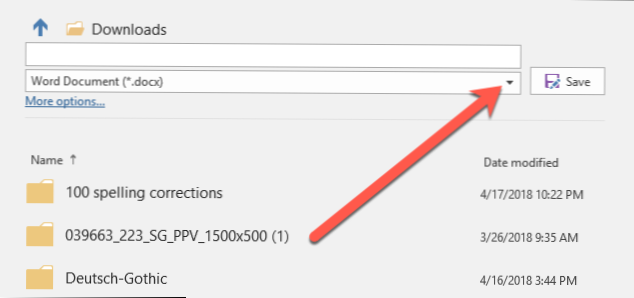
Ако искате, можете да промените името на файла понастоящем. Когато сте готови, кликнете върху бутона "Запазване".
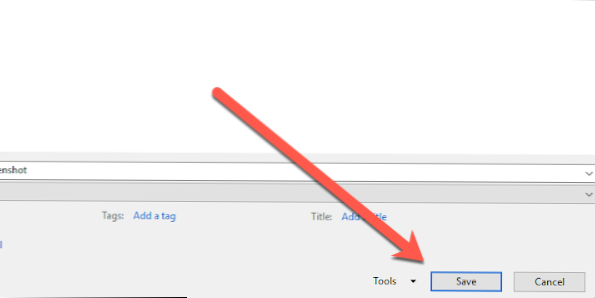
След като запазите PDF файла, ще бъдете върнати в документа си в Word и новият PDF файл ще се отвори автоматично в стандартния ви PDF преглед.
Ако нямате Word, но трябва да конвертирате документ, който някой ви е изпратил, имате няколко възможности: